Microsoft a récemment publié la version stable de son nouveau navigateur Web Edge basé sur Chromium pour Windows 10 et d’autres plates-formes. Le nouveau navigateur Edge basé sur Chromium ressemble et fonctionne naturellement plus ou moins comme le leader du marché Google Chrome.
En matière de fiabilité, le nouveau Microsoft Edge obtient de meilleurs résultats, grâce à Chromium. Cela dit, comme tout autre logiciel, ce n’est pas sans problèmes.
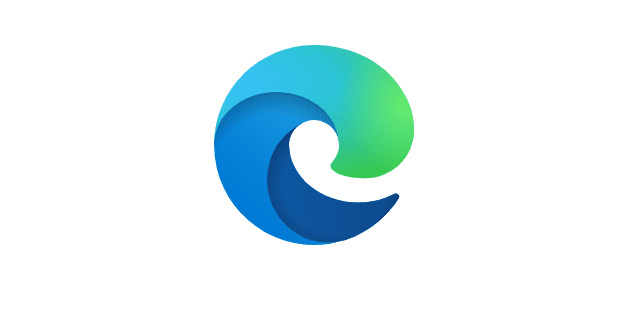
Si vous rencontrez un problème avec le navigateur Edge, vous pouvez essayer de réinitialiser les paramètres d’Edge aux paramètres par défaut. Si la réinitialisation de votre navigateur n’aide pas, vous pouvez réinstaller le navigateur Edge pour résoudre le problème. Contrairement à la version précédente d’Edge, le navigateur Edge basé sur Chromium peut être réinstallé.
La meilleure chose à propos de Chromium-based Edge est que vous pouvez réinstaller le navigateur sans aucune perte de données. Autrement dit, vous pouvez conserver votre historique de navigation, vos mots de passe et vos favoris / signets lors de la réinstallation du navigateur Edge. Cependant, il convient de noter que vos données ne seront pas conservées lorsque vous réinstallez Edge dans macOS. Ainsi, les utilisateurs qui utilisent uniquement le système d’exploitation Windows peuvent réinstaller Edge sans perdre de données.
Réinstallez le navigateur Edge lorsque vous pensez que le navigateur est lent, ne s’ouvre pas, cesse de répondre, les onglets se bloquent souvent ou affichent d’autres erreurs. Autrement dit, vous pouvez réinstaller le navigateur Edge lorsqu’il fonctionne comme prévu.
Voici comment réinstaller le navigateur Edge dans Windows 10 sans perdre de données.
IMPORTANT: Cette méthode ne fonctionne que sur Windows 10 et les versions antérieures. Cela peut ne pas fonctionner sur d’autres plates-formes. En outre, cette méthode peut ne pas fonctionner si Edge a déjà été désinstallé de votre ordinateur.
NOTE 1: Bien que Edge ne supprime pas vos données lorsque vous le réinstallez sur Windows 10, nous vous recommandons tout de même de sauvegarder les données importantes telles que les mots de passe et les favoris avant de réinstaller, juste au cas où.
NOTE 2: Vous pouvez également utiliser cette méthode pour mettre à jour manuellement le navigateur Edge si Edge ne se met pas à jour automatiquement.
Étape 1: Téléchargez la dernière version du fichier d’installation Edge à partir de cette page officielle.
Étape 2: La meilleure partie de la réinstallation d’Edge est que vous n’avez pas besoin de désinstaller le navigateur Edge actuellement installé. Selon Microsoft, il vous suffit de fermer le navigateur Edge, s’il est en cours d’exécution. Ensuite, fermez le navigateur Edge.
Étape 3: Exécutez le fichier d’installation téléchargé en double-cliquant dessus. Le fichier d’installation téléchargera tous les fichiers nécessaires pour installer le navigateur Edge sur votre PC et installer Edge.
Dans quelques minutes, la réinstallation d’Edge sera terminée.
Étape 4: Vous pouvez maintenant lancer le navigateur Edge et vérifier si le problème est résolu.